Memasang dan Mengkonfigurasi Rangka Kerja Web Django dengan Persekitaran Maya di Centos/Debian - Bahagian 1

- 3753
- 542
- Wendell Shields
"Artikel ini disemak dan dikemas kini dengan versi terkini Django - Mei 2016"
Kira -kira 20 tahun yang lalu ketika Web Web Web Web masih di peringkat awal, mempunyai laman web peribadi atau perniagaan hampir kemewahan yang jarang berlaku. Dengan perkembangan seterusnya beberapa teknologi web dan pengenalan kandungan dinamik yang disediakan oleh gabungan program dan pangkalan data pelayan, syarikat tidak dapat lagi berpuas hati dengan mempunyai laman web statik.
 Pasang dan konfigurasikan Django di Centos dan Debian - Bahagian 1
Pasang dan konfigurasikan Django di Centos dan Debian - Bahagian 1 Oleh itu, aplikasi web menjadi realiti - program dalam erti kata penuh perkataan yang berjalan di atas pelayan web dan boleh diakses melalui pelayar web.
Untuk menjadikan pembangunan lebih mudah dan lebih berkesan, rangka kerja web direka untuk membantu pengaturcara dalam usaha mereka untuk membuat aplikasi. Ringkas.
Di dalam ini Siri Django 3-artikel, Kami akan memperkenalkan anda kepada Django, rangka web yang popular berdasarkan python. Atas sebab itu, sekurang -kurangnya sedikit kebiasaan dengan bahasa pengaturcaraan ini dicadangkan tetapi jika anda tidak mempunyai pengalaman dengannya, kami juga akan membimbing anda melalui asas -asas.
Bahagian 1: Memasang dan Mengkonfigurasi Rangka Kerja Web Django Dengan Persekitaran Maya di Centos/Debian Bahagian 2: Mengkaji asas -asas python dan membuat aplikasi web pertama anda dengan Django Bahagian 3: Cara membuat aplikasi web mesra mudah alih menggunakan rangka kerja DjangoMemasang Django di Centos dan pelayan Debian
Walaupun anda boleh memasang Django dari kedua -dua debian (v1.7.7: Sokongan lanjutan akan dihentikan Disember 2015) dan fedora epel (v1.6.11: Sokongan lanjutan dihentikan April 2015) Repositori, versi yang ada bukanlah LTS stabil terbaru (sokongan jangka panjang) (v1.8.13, Sehingga Mei 2016).
Dalam tutorial ini, kami akan menunjukkan cara memasangnya Django v1.8.13 Oleh kerana sokongan lanjutannya dijamin sehingga sekurang -kurangnya April 2018.
Kaedah yang disyorkan untuk dipasang Django melalui Pip, alat yang popular untuk menguruskan pakej python. Juga, untuk mewujudkan persekitaran python terpencil dan mengelakkan konflik antara projek yang mungkin memerlukan versi kebergantungan perisian yang berbeza, penggunaan persekitaran maya sangat digalakkan.
Alat yang digunakan untuk membuat dan menguruskan persekitaran python maya dipanggil Virtualenv.
Ikuti langkah -langkah ini untuk melaksanakan pemasangan:
1. Untuk Berasaskan Fedora Pengagihan (kecuali di Fedora sendiri), membolehkan repositori Epel terlebih dahulu:
# yum kemas kini && yum pasang pelepasan epel
2. Pasang Pip dan Virtualenv:
Distro berasaskan fedora:
# yum Pasang python-pip python-virtualenv atau # dnf memasang python-pip python-virtualenv
Debian dan Derivatif:
# Kemas kini Aptitude & & Aptitude Pasang Python-Pip Virtualenv
3. Buat direktori untuk menyimpan projek awal anda.
# mkdir ~/myfirstdjangoenv # cd ~/myfirstdjangoenv
4. Buat dan aktifkan persekitaran maya:
# virtualenv myfirstdjangoenv
Perintah di atas mencipta sekumpulan fail dan subdirektori ke dalam ~/myfirstdjangoenv dan pada dasarnya memasang salinan tempatan Python dan Pip dalam direktori kerja semasa. Seterusnya, kita perlu mengaktifkan persekitaran maya yang baru saja kita buat:
# sumber myfirstdjangoenv/bin/aktifkan
5. Perhatikan bagaimana arahan arahan berubah selepas arahan terakhir. Kini sudah tiba masanya untuk memasang Django:
Catatan bahawa tangkapan skrin di bawah telah diambil semasa versi sebelumnya tutorial ini, tetapi output yang diharapkan adalah sama ketika memasang Django 1.8.13):
# Pip Pasang Django == 1.8.13
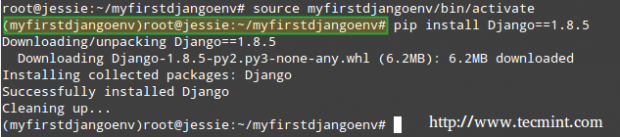 Pasang Django di Linux: Centos dan Debian
Pasang Django di Linux: Centos dan Debian Anda boleh menyemak Django versi dengan melancarkan shell python dari direktori kerja semasa anda:
# python >>> import django >>> cetak (django.get_version ())
(Sekali lagi, perintah di atas harus kembali 1.8.13 Semasa memeriksa versi Django semasa).
Untuk keluar dari Python Prompt, taipkan:
>>> Keluar ()
dan tekan Masukkan. Seterusnya, matikan persekitaran maya:
# menyahaktifkan
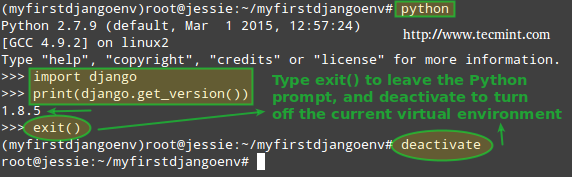 Persekitaran Maya Django Django
Persekitaran Maya Django Django Sila ambil perhatian bahawa walaupun persekitaran maya tetap dinyahaktifkan, Django tidak tersedia:
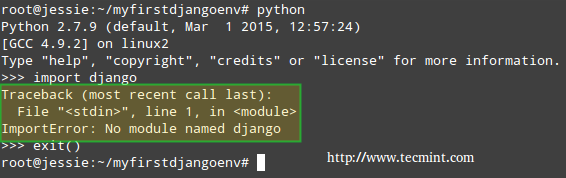 Kesalahan Django
Kesalahan Django Cara membuat projek pertama di Django
Untuk membuat projek dalam persekitaran maya yang kami buat sebelum ini, ia perlu diaktifkan:
# sumber myfirstdjangoenv/bin/aktifkan
Seterusnya, rangka kerja akan mewujudkan struktur direktori keseluruhan untuk menyimpan projek anda. Untuk melakukan ini, anda perlu menjalankan.
# django-admin startproject myfirstdjangoproject
Perintah di atas akan membuat direktori yang dinamakan myfirstdjangoproject Di dalam direktori kerja semasa anda.
di mana anda akan menemui fail yang dinamakan mengurus.py (utiliti yang akan membantu anda menguruskan projek anda kemudian) dan subdirektori lain (~/myfirstdjangoenv/myfirstdjangoproject/myfirstdjangoproject). Subdirektori terakhir ini akan berfungsi sebagai bekas untuk fail projek.
Walaupun selebihnya fail akan masuk akal selepas kami mengkaji beberapa python untuk mula menulis aplikasi web sebenar, ia adalah bernilai dan baik untuk mengambil perhatian terhadap fail utama yang akan dijumpai di dalam direktori kontena projek:
- myfirstdjangoproject/__ init__.py: Fail kosong ini memberitahu Python bahawa direktori ini harus dianggap sebagai pakej python.
- MyFirstDJangOproject/Tetapan.py: Tetapan khusus untuk projek Django ini.
- myfirstdjangoproject/urls.py: A TOC (Jadual Kandungan) Laman Django anda.
- myfirstdjangoproject/wsgi.py: Titik entri untuk pelayan web yang serasi WSGI untuk melayani projek anda.
# ls # ls -l myfirstdjangoproject # ls -l myfirstdjangoproject/myfirstdjangoproject
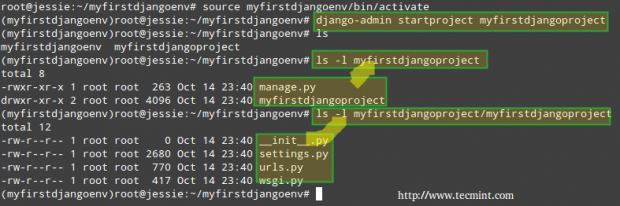 Buat Projek Django
Buat Projek Django Sebagai tambahan, Django mempunyai pelayan web terbina dalam ringan (ditulis di Python Sama dengan python simpleHttp, apa lagi?) yang boleh digunakan untuk menguji aplikasi anda semasa proses pembangunan tanpa perlu berurusan dengan tugas menetapkan pelayan web di peringkat tertentu ini.
Walau bagaimanapun, anda perlu tahu bahawa ini tidak sesuai untuk persekitaran pengeluaran - hanya untuk pembangunan. Untuk melancarkan projek yang baru dibuat, tukar direktori kerja semasa anda ke direktori kontena untuk projek anda (~/myfirstdjangoenv/myfirstdjangoproject) dan jalankan:
# Python Manage.PY Runserver 0.0.0.0: 8000
Sekiranya anda menghadapi ralat berikut:
Anda mempunyai migrasi yang tidak dipakai; Aplikasi anda mungkin tidak berfungsi dengan betul sehingga ia digunakan. Lari 'Python Manage.Py berhijrah'Untuk menerapkannya.
Lakukan apa yang dikatakannya:
# Python Manage.Py berhijrah
Dan kemudian mulakan pelayan lagi:
# Python Manage.PY Runserver 0.0.0.0: 8000
Kami akan merangkumi konsep migrasi dalam artikel seterusnya dalam siri ini, jadi anda boleh mengabaikan mesej ralat buat masa ini.
Dalam apa jua keadaan, anda boleh menukar port lalai di mana pelayan web terbina dalam akan mendengar. Dengan menggunakan 0.0.0.0 Sebagai antara muka rangkaian untuk didengar, kami membenarkan komputer lain dalam rangkaian yang sama untuk mengakses antara muka pengguna projek (jika anda menggunakan 127.0.0.1 Sebaliknya, anda hanya dapat mengakses UI dari localhost).
Anda juga boleh menukar port ke salah satu daripada pilihan anda, tetapi anda juga perlu memastikan bahawa lalu lintas melalui pelabuhan tersebut dibenarkan melalui firewall anda:
# firewall-cmd --add-port = 8000/tcp # firewall-cmd --permanent --add-port = 8000/tcp
Sudah tentu, ia tidak mengatakan bahawa anda perlu mengemas kini port yang dibenarkan jika anda memilih untuk menggunakan yang lain semasa melancarkan pelayan web ringan.
Anda harus melihat output berikut di terminal anda:
# Python Manage.PY Runserver 0.0.0.0: 8000
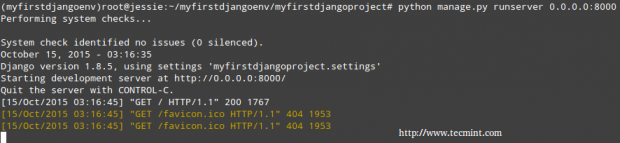 Mula Django HTTP Server
Mula Django HTTP Server Pada ketika ini, anda boleh membuka pelayar web kegemaran anda dan menavigasi ke alamat IP mesin di mana anda memasang Django diikuti dengan nombor port. Dalam kes saya, ia adalah Debian Jessie kotak dengan IP 192.168.0.25 dan mendengar di port 8000:
http: // 192.168.0.25: 8000
 Server Django HTTP
Server Django HTTP Walaupun ia adalah satu perkara yang hebat yang kami dapat menyelesaikan persediaan awal projek, masih banyak kerja yang perlu dilakukan, seperti yang ditunjukkan dalam mesej di atas.
Ringkasan
Dalam panduan ini, kami telah menjelaskan cara memasang dan mengkonfigurasi persekitaran maya untuk Django, Rangka Kerja Web Sumber Terbuka Sampah Berdasarkan Python.
Tidak kira sama ada anda pemaju aplikasi atau pentadbir sistem, anda akan ingin menanda artikel ini dan siri siri ini kerana kemungkinannya pada satu ketika atau yang lain, anda perlu mempertimbangkan keperluan alat tersebut untuk tugas harian anda.
Dalam artikel berikut siri ini, kami akan membincangkan bagaimana untuk membina apa yang telah kami capai untuk membuat aplikasi web yang mudah, namun berfungsi menggunakan Django dan Python.
Seperti biasa, jangan ragu untuk menggugurkan nota kami jika anda mempunyai soalan mengenai artikel atau cadangan ini untuk memperbaiki. Kami berharap untuk mendengar daripada anda!
- « 10 Ini kemahiran protokol rangkaian untuk mendarat pekerjaan impian anda
- Rainbow Stream - Pelanggan Twitter baris arahan maju untuk Linux »

